Hvordan få visse kontakter til å ringe på lydløs Android

Hvis du vil få kontakter til å ringe lydløst på Android-en din, er det bare å justere Ikke forstyrr-unntakene for favorittkontakter. Detaljer i artikkelen.
På det nåværende tidspunkt, når behovet for å studere og jobbe online øker dramatisk, vil programvare og applikasjoner som Microsoft Teams være nyttige verktøy for å koble til og dele. Denne artikkelen vil veilede deg hvordan du registrerer deg for en Microsoft Teams-konto på telefonen din for å møtes og studere online når som helst og hvor som helst.

Instruksjoner for å installere og registrere Microsoft Teams på telefonen
Først laster du ned og installer Microsoft Teams på telefonen din i henhold til to populære operativsystemer:
Etter at installasjonen er fullført, åpner du programmet og trykker på Registrer deg gratis -knappen på skjermen som vises.

Fortsett å velge typen konto du vil opprette som personlig .
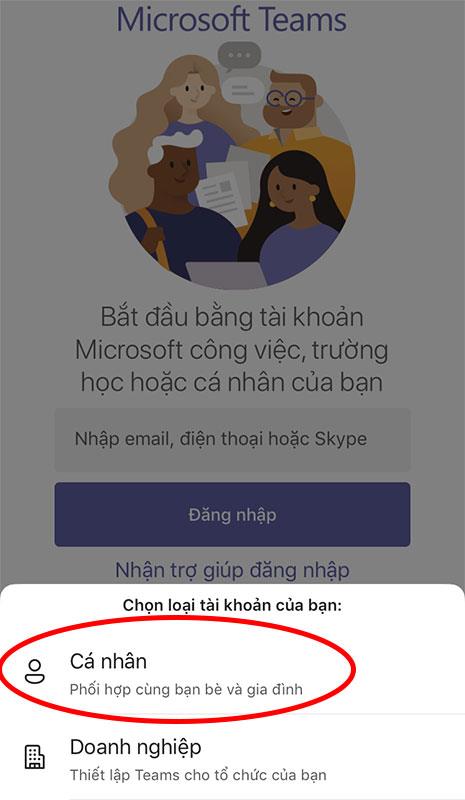
Skriv inn telefonnummeret ditt i den tomme boksen og trykk deretter på Neste- knappen .
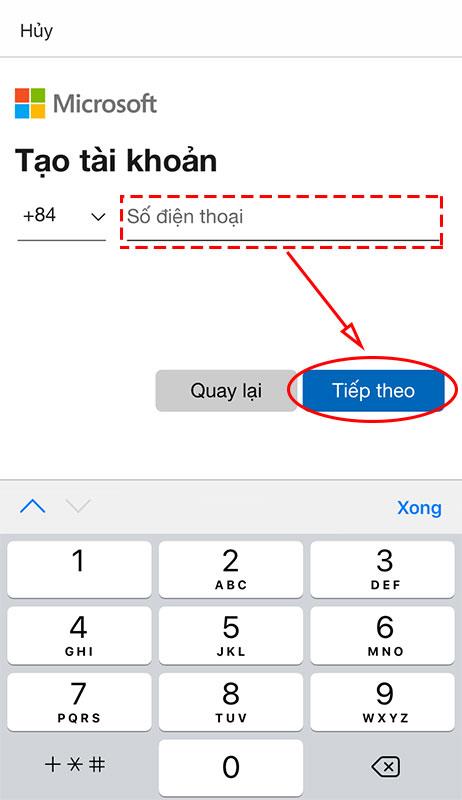
Fortsett å opprette et passord for kontoen, og trykk deretter på Neste- knappen .
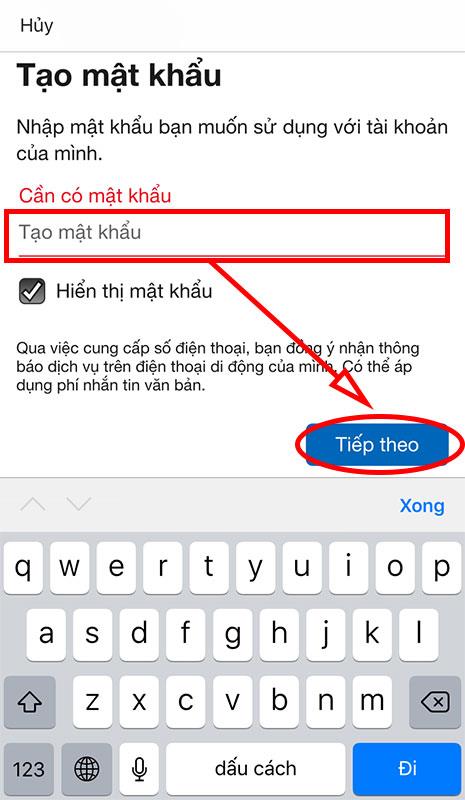
Skriv inn for- og etternavn i den tomme boksen, og klikk deretter på Neste .
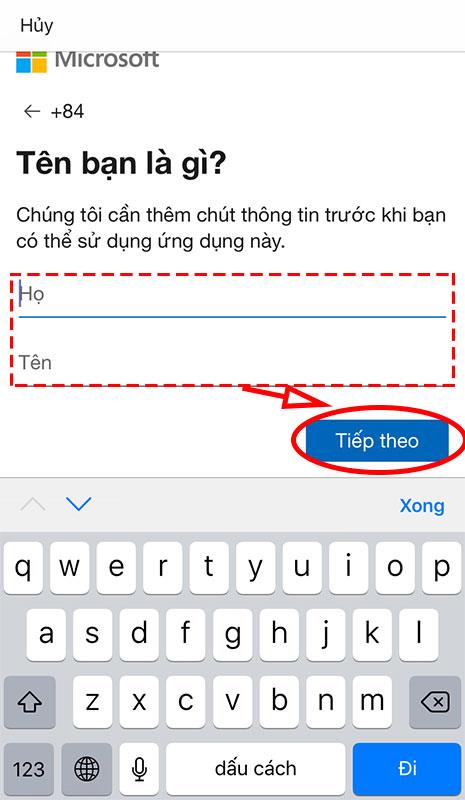
Fyll inn dato, måned og fødselsår og klikk deretter på Neste .
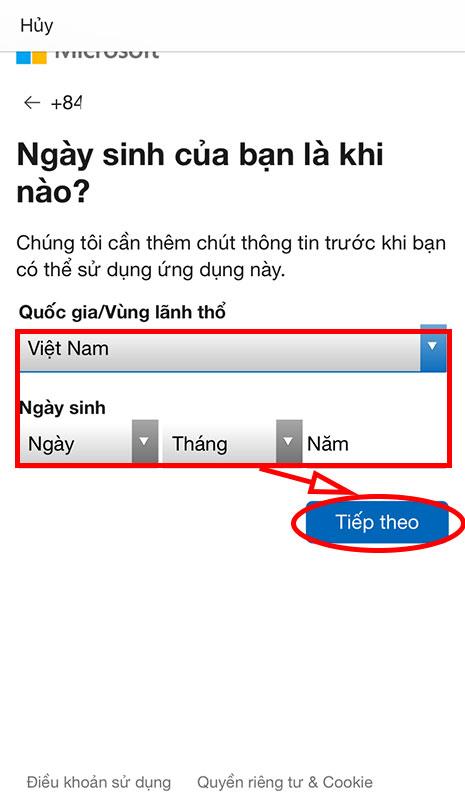
Skriv inn bekreftelseskoden som ble sendt til det registrerte telefonnummeret, og trykk deretter på Neste- knappen .

Hvis du oppgir riktig bekreftelseskode, vil du bli tatt til velkomstskjermen. Klikk på Fortsett med personlig konto- knappen .
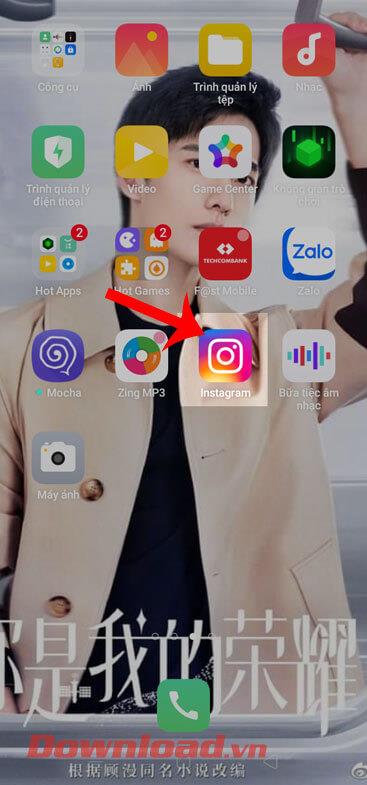
Velg Start- knappen .
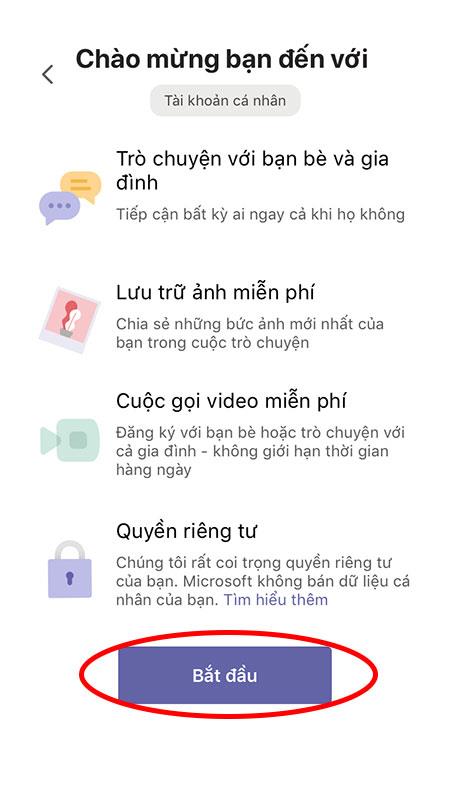
Sjekk navnet og telefonnummeret folk kan bruke for å finne deg på Teams, og trykk deretter på Fortsett- knappen .
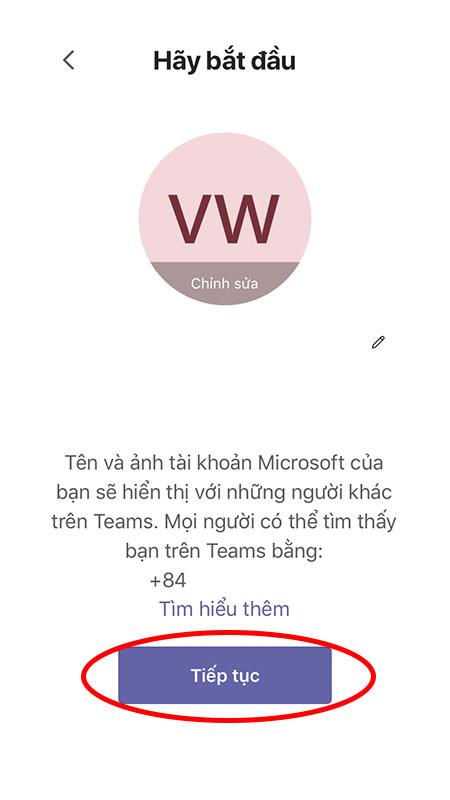
Hvis du vil finne venner fra kontaktene dine, merk av for Synkroniser kontakt . Hvis ikke, hopp over og trykk på Fortsett- knappen .
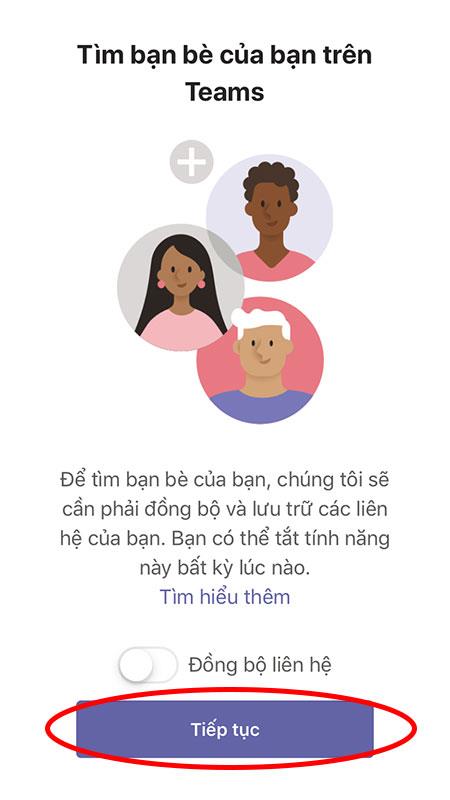
Hovedskjermen til Microsoft Teams vises. Nå kan du opprette og bli med i møterom med alle funksjoner og verktøy.
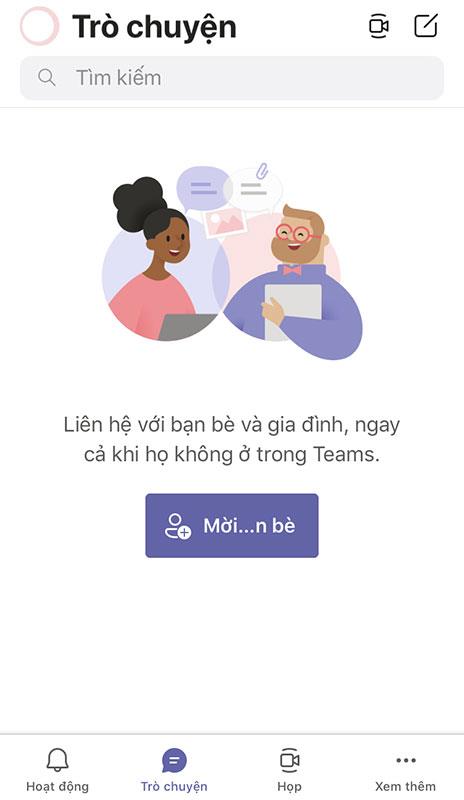
Ønsker deg suksess!
Hvis du vil få kontakter til å ringe lydløst på Android-en din, er det bare å justere Ikke forstyrr-unntakene for favorittkontakter. Detaljer i artikkelen.
Hvis Android-appene dine fortsetter å lukkes uventet, trenger du ikke lete lenger. Her skal vi vise deg hvordan du fikser det i noen få enkle trinn.
Hvis talepostvarsling ikke forsvinner på Android, slett lokale data, avinstaller appoppdateringer eller kontroller varslingsinnstillingene.
Hvis Android-tastaturet ikke vises, sørg for å tilbakestille appen ved å slette lokale data, avinstallere oppdateringene eller deaktivere bevegelser.
Hvis du ikke kan åpne e-postvedlegg på Android, last ned vedlegget og appene som kan åpne det og prøv igjen. Tilbakestill Gmail eller bruk PC.
Hvis du får feilmeldingen Problem med å laste widgeten på Android, anbefaler vi at du fjerner og legger til widgeten igjen, sjekker tillatelser eller tømmer bufferen.
Hvis Google Maps ikke snakker i Android og du ikke hører veibeskrivelser, sørg for å fjerne data fra appen eller installere appen på nytt.
Instruksjoner for å endre hårfarge ved hjelp av PicsArt på telefonen. For å endre hårfarge på bildene dine enkelt og greit, her inviterer vi deg til å følge med.
LDPlayer: Android Emulator for Windows PC & Laptop, LDPlayer er en gratis Android-emulator på datamaskinen. Enten du er PC- eller bærbar bruker, er LDPlayer fortsatt tilgjengelig
Hvis Gmail for Android ikke sender e-post, sjekk mottakernes legitimasjon og serverkonfigurasjon, tøm appbufferen og dataene, eller installer Gmail på nytt.








